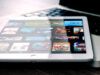App per prendere appunti iPad
Utilizzi spesso il tuo iPad per studio o per lavoro e stai cercando qualche applicazione che ti consenta di prendere appunti in modo agevole, così da liberarti di carta e penna e avere tutto a portata di mano in forma digitale? Direi allora che sei capitato sul tutorial giusto, in un momento che non poteva essere migliore.
Se mi dedichi qualche minuto del tuo prezioso tempo, infatti, posso illustrarti tutte quelle che, a mio modesto avviso, rappresentano le migliori app per prendere appunti iPad. Puoi servirtene per scrivere i tuoi appunti usando la tastiera, sia virtuale che fisica, oppure l’Apple Pencil. Devi solo individuare la soluzione che ritieni possa adattarsi maggiormente ai tuoi gusti e alle tue esigenze ed è fatta.
Allora? Che ne diresti di mettere le chiacchiere da parte e di passare all’azione? Sì? Grandioso! Posizionati bello comodo, prendi il tuo tablet a marchio Apple e comincia a scaricare le applicazioni che ti interessano di più. Sono certo che in men che non si dica riuscirai a trovare una soluzione in grado di soddisfare le tue necessità. Che ne dici, scommettiamo?
Indice
App per prendere appunti iPad gratis
Vorresti capire quali sono le migliori applicazioni a costo zero con cui creare annotazioni dal tuo iPad? Allora prosegui pure nella lettura. Qui di seguito, infatti, trovi segnalate quelle che, a mio modesto avviso, rappresentano le più interessanti app per prendere appunti iPad gratis al momento disponibili su piazza.
Note di Apple
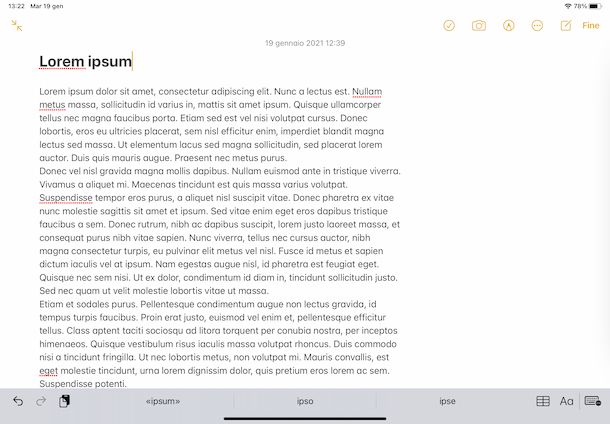
La prima tra le app per prendere appunti iPad che ti consiglio di prendere in considerazione la trovi già sul tuo tablet a marchio Apple: Note. Si tratta, infatti, dell’applicazione per prendere appunti e creare annotazioni varie resa disponibile dall’azienda della “mela morsicata” per i suoi utenti. È preinstallata su tutti gli iPad e iPhone (qualora rimossa, può essere scaricata nuovamente e gratuitamente dalla relativa sezione dell’App Store) e supporta la sincronizzazione tramite iCloud.
Per potertene servire, seleziona l’icona di Note (quella con il blocco note) che trovi nella home screen di iPadOS e avvia la creazione di una nuova nota, selezionando prima la cartella in cui vuoi crearla dal menu laterale di sinistra (se non è visibile il menu, fai tap sul nome della cartella già selezionata al momento e/o su quella voce Cartelle che trovi in alto a sinistra). Se vuoi, puoi anche creare una nuova cartella in cui inserire le note, premendo sull’icona con la cartella e il simbolo (+) che si trova nella parte in basso a sinistra del menu.
Successivamente, fai tap sull’area dedicata alla nota che trovi a destra, quindi sul pulsante con la matita e il foglio in cima allo schermo. Dopo aver fatto ciò, potrai cominciare a digitare i tuoi appunti nell’area preposta.
Ti informo inoltre che in alto a destra trovi i pulsanti per creare un elenco di cose da fare (quello con la spunta), aggiungere immagini (quello con la macchina fotografica), scrivere a mano libera (quello con la matita) e per richiamare gli strumenti per impostare linee e griglie e accedere alle opzioni per la condivisone, per la scansione dei documenti ecc. (quello con i tre puntini). Invece, sulla barra degli strumenti che compare in basso durante la digitazione ci sono i pulsanti per accedere alle opzioni relative alla formattazione dei testi (quello con il simbolo Aa) e per aggiungere le tabelle (quello con la tabella).
Quando avrai finito di prendere appunti, la nota che hai creato verrà salvata automaticamente e potrai accedervi in qualunque momento, selezionandola dalla schermata principale dell’app. Per individuare più facilmente gli appunti che ti interessano, puoi eventualmente aiutarti digitando le parole chiave di tuo interesse nel campo di ricerca visibile nella parte in alto della schermata di ciascuna cartella.
Microsoft OneNote
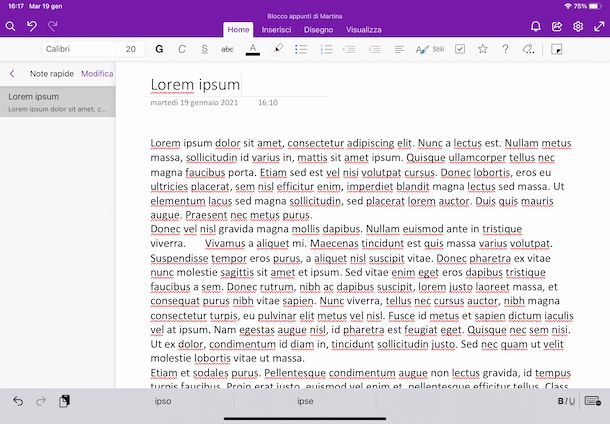
Un’altra ottima app per prendere appunti su iPad è Microsoft OneNote. È a costo zero, fa parte della suite Office (ma non è richiesta la sottoscrizione a Microsoft 365 per funzionare) e consente di prendere appunti e creare note in modo molto facile e veloce e di sincronizzare il tutto fra più dispositivi, usando l’account Microsoft.
Per scaricare e installare l’app sul tuo dispositivo, visita la relativa sezione dell’App Store, premi sul pulsante Ottieni, quindi su quello Installa e autorizza il download tramite Face ID, Touch ID o password dell’ID Apple. In seguito, avvia OneNote selezionando la relativa icona che è stata aggiunta alla home screen.
Ora che visualizzi la schermata principale dell’app, se possiedi già un account Microsoft sfiora la voce Accedi e digita i tuoi dati di login, altrimenti puoi creare un account al momento facendo tap sul bottone Iscriviti gratis e fornendo poi le informazioni richieste.
Ad accesso avvenuto, fai tap sulla freccia che trovi nella parte in alto a sinistra della schermata e seleziona il blocco appunti in cui intendi inserire i tuoi appunti. Se vuoi, puoi anche creare un blocco appunti nuovo, facendo tap sulla dicitura (+) Blocco appunti presente in basso. Successivamente, seleziona la sezione di tuo interesse oppure creane una nuova scegliendo l’opzione (+) Sezione presente in basso e sfiora la dicitura (+) Pagina per generare un nuovo foglio di lavoro in cui scrivere i tuoi appunti.
Adesso, digita il titolo del tuo foglio per gli appunti nel campo in alto e serviti della restante area del foglio per scrivere ciò che desideri. Puoi anche aggiungere allegati e altri elementi ai tuoi appunti, selezionando le schede e i pulsanti in alto: nella scheda Home ci sono le opzioni per formattare il testo; in quella Inserisci trovi le opzioni per aggiungere immagini, tabelle, file ecc.; in quella Disegno ci sono le opzioni per inserire forme, fare disegni e immettere appunti a mano; nella scheda Visualizza trovi le voci per cambiare lo stile e il colore della carta, per modificare lo zoom ecc.
Quando avrai terminato di prendere gli appunti, non dovrai preoccuparti di salvare il tutto, in quanto OneNote agirà in maniera automatica sincronizzando i tuoi dati nel cloud di Microsoft. Se vuoi, però, puoi condividere i tuoi appunti con altri utenti o tramite un’altra app. Per riuscirci, fai tap sull’icona con il quadrato e la freccia in alto a destra e scegli una delle opzioni di condivisione disponibili dal menu che compare.
Altre app per prendere appunti iPad gratis
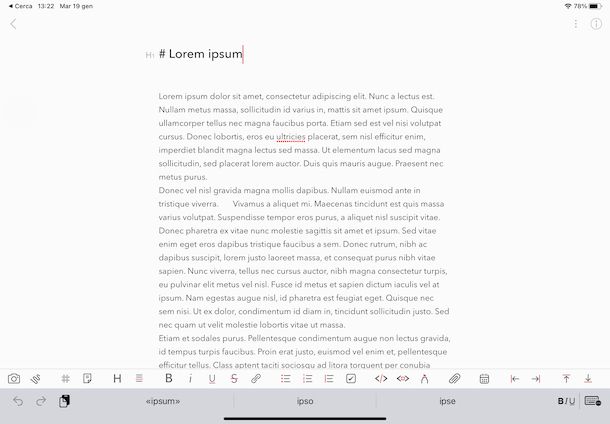
Nessuna delle app per prendere appunti iPad che ti ho già consigliato ti ha convinto in maniera particolare e, dunque, vorresti capire quali alternative sono disponibili? Ti accontento subito. Qui sotto, infatti, trovi un elenco di ulteriori applicazioni alle quali puoi affidarti.
- Bear – è una delle migliori app per prendere appunti su iPad Pro, oltre che su tutti gli altri modelli di iPad. Consente, infatti, di creare annotazioni in modo semplice ed efficiente, anche aggiungendovi disegni e immagini. I contenuti creati possono poi essere modificati, esportati e/o condivisi. Supporta l’uso del linguaggio di markup Markdown e la suddivisione in cartelle. È gratis, ma per sbloccare funzioni aggiuntive, come per esempio la sincronizzazione, bisogna sottoscrivere l’abbonamento apposito tramite acquisti in-app (al costo di 1,49 euro/mese oppure 15,99 euro/anno)
- Evernote – si tratta di una rinomata app per prendere appunti iPad con tastiera (e non solo), con memo vocali, disegni, allegati, link ecc., organizzando tutto in appositi taccuini. Supporta la sincronizzazione dei dati ed è gratuita, ma per usufruire del servizio su più di due dispositivi e sbloccare altre funzionalità aggiuntive bisogna sottoscrivere uno dei piani a pagamento (con prezzi a partire da 6,99 euro/mese). Per maggiori dettagli, puoi leggere la mia guida specifica su come funziona Evernote.
- Simplenote – si tratta di un’altra validissima app per prendere appunti con iPad che fa dell’estrema semplicità d’uso il suo vanto. Gli appunti possono eventualmente essere arricchiti con immagini, si possono creare anche elenchi di cose da fare ed è possibile sincronizzare tutto con altri dispositivi. È completamente gratuita.
App per prendere appunti iPad Apple Pencil
Passiamo adesso alle app per prendere appunti iPad Apple Pencil. Di seguito, dunque, trovi segnalate quelle che, a mio avviso, rappresentano le più utili e interessanti applicazioni per scrivere appunti usando il pennino a marchio Apple. Scegli la soluzione che pensi possa essere maggiormente adatta a te e scaricala subito.
Penultimate
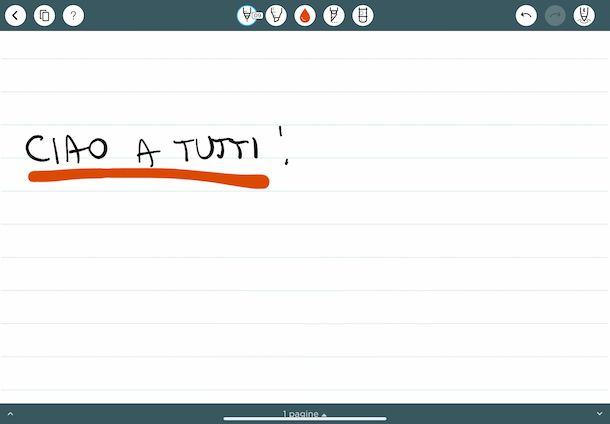
La prima app che ti suggerisco di considerare per prendere appunti con il tuo iPad e con la tua Apple Pencil è Penultimate. Si tratta di una soluzione sviluppata da Evernote, la software house dell’app che ti ho segnalato nel passo precedente, la quale permette di scrivere appunti con Apple Pencil oppure a meno, oltre che di disegnare. È gratis, ma propone acquisti in-app (al costo base di 1,09 euro) per sbloccare tutte le funzioni offerte.
Per scaricare l’app sul tuo iPad, visita la relativa sezione dell’App Store, premi sul pulsante Ottieni, quindi su quello Installa e autorizza il download mediante Face ID, Touch ID o password dell’ID Apple. Successivamente, avvia OneNote selezionando la sua icona che è stata aggiunta alla home screen.
Ora che visualizzi la schermata principale di Penultimate, segui la breve guida introduttiva che ti viene proposta, indica se intendi prendere appunti verticalmente oppure orizzontalmente e fai tap sul pulsante Guida introduttiva che si trova in basso. In seguito, sfiora la dicitura Nuova nota, in modo da creare un nuovo foglio su cui poter scrivere gli appunti.
Indica, dunque, la posizione di scrittura che più si adatta alle tue necessità, il tipo di foglio che intendi utilizzare e comincia pure a scrivere con l’Apple Pencil. Nella parte in alto della schermata trovi anche gli strumenti penna, evidenziatore, colore, selettore e gomma, le frecce per annullare e ripetere le modifiche e il pulsante per regolare le impostazioni dell’Apple Pencil, mentre in basso ci sono le voci e i pulsanti per passare rapidamente tra un foglio e l’altro.
Quando avrai finito di scrivere gli appunti, premi sul pulsante con la freccia che si trova in alto a sinistra e tutte le modifiche apportate verranno salvate in automatico. Se vuoi sincronizzare i tuoi appunti su altri dispositivi, però, devi accedere con l’account Evernote. Se ne possiedi già uno fai tap sulla voce Accedi che trovi nella schermata principale dell’app, altrimenti creane uno al momento premendo sul bottone Crea account e fornendo i dati richiesti.
Notability
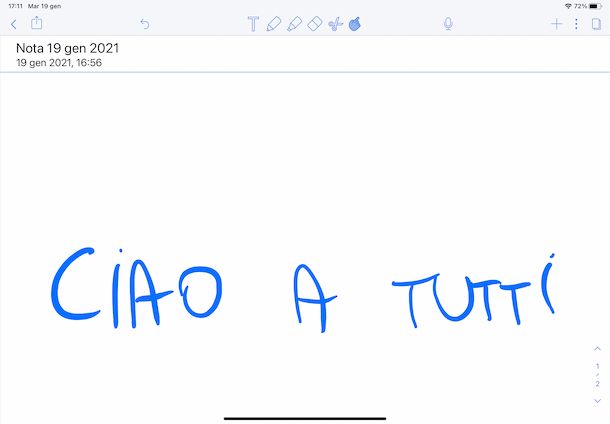
Un’altra ottima app per prendere appunti con iPad utilizzando l’Apple Pencil è senza dubbio alcuno Notability. Permette di creare annotazioni, scrivendo con Apple Pencil, ma anche a mano e con la tastiera, e di completare le note create inserendo registrazioni audio, grafici, immagini e addirittura siti Web. Permette altresì di editare i file PDF e di salvare gli appunti creati nel formato in questione. È a pagamento, costa 9,99 euro.
Per scaricare e installare Notability sul tuo iPad, visita la relativa sezione dell’App Store, premi sul pulsante con il prezzo, quindi su quello Installa e autorizza l’acquisto tramite Face ID, Touch ID o password dell’ID Apple. Successivamente, avvia l’app, selezionando l’icona che è stata appena aggiunta alla home screen.
Ora che visualizzi la schermata principale di Notability, fai tap sull’icona con il foglio e la matita che si trova in alto a destra, in modo da creare un nuovo foglio per inserire i tuoi appunti. Nella schermata che si apre, seleziona una delle opzioni disponibili sulla barra degli strumenti in alto per scrivere i tuoi appunti: l’icona della matita permette di scegliere lo spessore del tratto e il colore della matita virtuale; quella con l’evidenziatore consente di evidenziare porzioni di testo con vari colori; la gomma consente di cancellare un tratto sbagliato; l’icona del microfono permette di aggiungere registrazioni audio.
Notability consente anche di aggiungere del testo utilizzando la tastiera. Se ti interessa usufruire di questa funzione, seleziona l’icona T situata in alto e fai tap sul punto del foglio in cui vuoi scrivere. Puoi anche formattare il testo scegliendo, nel menu situato in basso, il font, la grandezza del carattere, il suo colore ecc.
Se poi hai bisogno di selezionare e spostare determinati elementi aggiunti agli appunti fai tap sull’icona con le forbici, mentre premendo sull’icona con la mano puoi spostarti all’interno delle note.
Invece, per inserire foto, documenti, GIF, clip Web oppure memo, premi sul bottone (+) in alto a destra e fa’ la tua scelta dal menu che si apre. Se vuoi modificare il tipo di carta usata oppure cambiare la modalità di visualizzazione, premi sul pulsante con i tre puntini che si trova in alto a destra e seleziona l’opzione che preferisci.
Tutti gli appunti presi con Notability vengono salvate automaticamente e sincronizzate tramite iCloud, in modo da risultare accessibili anche da altri dispositivi su cui usi l’app. Di conseguenza, non devi preoccuparti di salvare manualmente le tue note. Se però vuoi condividere o esportare il tutto, puoi riuscirci facendo tap sull’icona con il quadrato e la freccia che si trova in alto a sinistra e selezionando l’opzione di tuo interesse dal menu che compare.
Altre app per prendere appunti iPad Apple Pencil
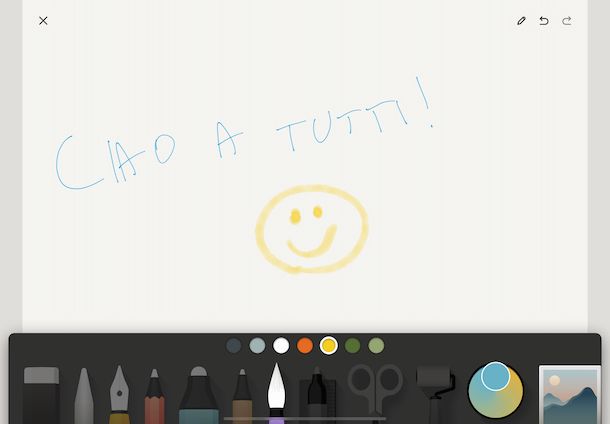
Adesso voglio segnalarti ulteriori applicazioni che puoi valutare di impiegare per scrivere appunti sul tuo iPad utilizzando l’Apple Pencil. Le trovi nell’elenco qui sotto.
- Paper – grazie a quest’app è possibile prendere appunti, tracciare schizzi, creare grafici, diagrammi ecc. su iPad, sia utilizzando l’Apple Pencil che a mano libera, organizzando il tutto all’interno di appositi quaderni virtuali. Di base è gratis, ma per sbloccare tutti gli strumenti disponibili e altre funzioni extra occorre effettuare acquisti in-app (al costo base di 2,29 euro).
- Nebo – altra app per prendere appunti completa di tutte le funzionalità e che risulta essere ancora più performante combinandone l’uso con Apple Pencil. Permette di modificare e formattare il testo ed eseguire attività come aggiungere o rimuovere contenuto e spazio, oltre che decorare e applicare stili diversi. È gratis, ma propone acquisti in-app (al costo base di 2,29 euro) per sbloccare tutte le funzioni disponibili.
- GoodNotes – si tratta di una delle più complete e performanti app per prendere appunti iPad con penna. Consente, infatti di creare diversi taccuini, inserendo in ognuno di essi pagine con vari stili e contenuti, unitamente a immagini e grafici. Integra altresì un motore di riconoscimento della scrittura e supporta i vari livelli di pressione di Apple Pencil. Costa 8,99 euro.

Autore
Salvatore Aranzulla
Salvatore Aranzulla è il blogger e divulgatore informatico più letto in Italia. Noto per aver scoperto delle vulnerabilità nei siti di Google e Microsoft. Collabora con riviste di informatica e cura la rubrica tecnologica del quotidiano Il Messaggero. È il fondatore di Aranzulla.it, uno dei trenta siti più visitati d'Italia, nel quale risponde con semplicità a migliaia di dubbi di tipo informatico. Ha pubblicato per Mondadori e Mondadori Informatica.